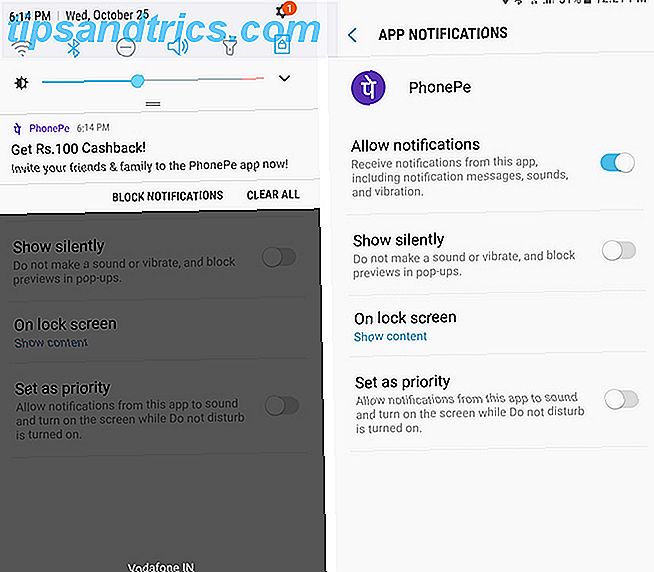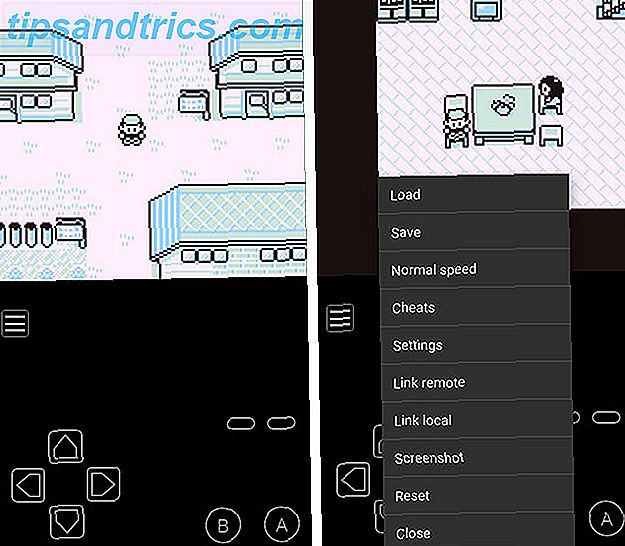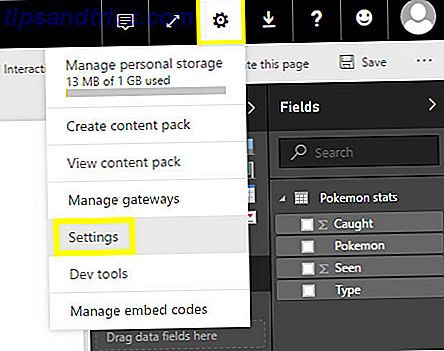
¿Desea simplificar su análisis de datos? Obtén respuestas rápidas de Cortana con esta guía.
Si bien los asistentes virtuales como Cortana fueron algo así como una novedad hace solo unos años, muchos de nosotros hemos integrado estas utilidades en nuestro uso diario de la tecnología desde entonces. Cortana puede ser de gran ayuda 6 Cosas más geniales que puedes controlar con Cortana en Windows 10 6 Cosas más geniales que puedes controlar con Cortana en Windows 10 Cortana puede ayudarte a usar manos libres en Windows 10. Puedes dejar que busque tus archivos y la web, haga cálculos o levante el pronóstico del tiempo. Aquí cubrimos algunas de sus habilidades más geniales. Lea más si está intentando realizar una búsqueda web o enviar un correo electrónico rápido, pero también es más que capaz de ayudar con el análisis de datos.
Al combinar la comodidad de Cortana con el robusto servicio Power BI de Microsoft Microsoft Excel + Power BI = Felicidad en el análisis de datos Microsoft Excel + Power BI = Análisis de datos Bliss ¿Necesita ayuda para convertir sus datos en algo útil? Power BI de Microsoft puede visualizar sus datos y crear informes automatizados. Le mostramos cómo configurar su primer tablero de Power BI. Lea más, puede obtener respuestas rápidas sobre todo tipo de datos, simplemente haciendo una pregunta en voz alta. Todo lo que necesita son unos pocos pasos adicionales a medida que prepara un informe en Power BI, y su asistente virtual obtendrá un amplio conocimiento de sus datos que puede recurrir en cualquier momento.
Aquí hay una guía paso a paso para usar Cortana junto con Power BI.
Empezando
Antes de que pueda usar Cortana junto con Power BI, hay algunas bases importantes para establecer. Primero, importe los datos que desea utilizar en el cliente web de Power BI; el método variará levemente dependiendo de si está utilizando un documento de Excel ¿Necesita aprender Excel? ¡10 expertos te enseñarán gratis! ¿Necesitas aprender Excel? ¡10 expertos te enseñarán gratis! Aprender a usar las funciones más avanzadas de Excel puede ser difícil. Para hacerlo un poco más fácil, hemos rastreado a los mejores gurús de Excel que pueden ayudarlo a dominar Microsoft Excel. Lea más o obtenga un conjunto de datos de un servicio integrado, pero Power BI lo guiará a través del proceso.
A continuación, haga clic en el ícono del engranaje en la barra de herramientas en la parte superior de la pantalla y seleccione Configuración .
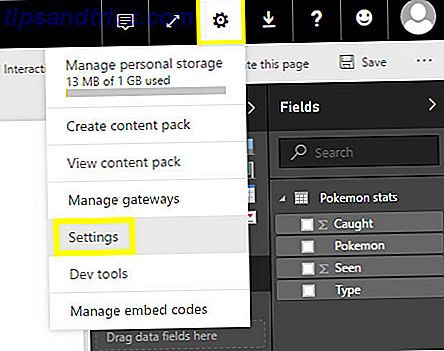
Una vez que esté en el menú Configuración, diríjase a la pestaña Conjuntos de datos, luego seleccione los datos que desea usar. Abra la sección titulada Q & A y Cortana y marque la casilla etiquetada Permitir que Cortana acceda a este conjunto de datos, luego haga clic en Aplicar .

Luego, tenemos que darle acceso a Cortana a nuestra cuenta de Power BI. Para hacerlo, deberá agregar la cuenta de trabajo o escuela. Los pros y los contras de usar una cuenta de Microsoft con Windows. Los pros y contras de usar una cuenta de Microsoft con Windows. Una sola cuenta de Microsoft le permite iniciar sesión en una amplia gama de Servicios y aplicaciones de Microsoft. Le mostramos los pros y los contras de usar una cuenta de Microsoft con Windows. Leer más se utiliza para suscribirse al servicio de instalación de Windows 10. Para hacerlo, abra la aplicación Configuración y vaya a Cuentas > Acceder al trabajo o a la escuela > Conectar .
Inicie sesión en la cuenta que usó para registrarse en Power BI, y la verá agregada a la página como una conexión.
Configurando un reporte
Para garantizar que Cortana pueda encontrar su trabajo, deberá configurar un informe que esté formateado según sus especificaciones. Haga clic en el conjunto de datos deseado en el cliente de Power BI y luego haga clic en el ícono de pincel.

Haga clic en el menú desplegable Tamaño de página y seleccione Cortana en el campo Tipo . Ahora, podemos comenzar a construir nuestro informe.

Arriba hay un informe relativamente simple que produje de una sola hoja de cálculo de Excel. Asegúrese de que ninguno de los elementos incluidos se aventure más allá de los límites de la plantilla. Ahora que el contenido está en su lugar, vamos a hacer que Cortana sea lo más fácil posible para acceder. Cómo encontrar qué aplicaciones de Windows 10 funcionan con Cortana Cómo encontrar qué aplicaciones de Windows 10 funcionan con Cortana Cortana puede ser muy útil, pero ¿cómo se supone que debes saber qué aplicaciones la respaldan? He aquí cómo descubrirlo en un abrir y cerrar de ojos. Lee mas .
Haga clic en el ícono de pincel una vez más y esta vez abra el menú desplegable Información de la página . Ingrese un nombre que lo ayude a encontrar el informe que acaba de crear: intente utilizar términos que sean específicos de este contenido.

Luego, encienda el control deslizante Preguntas y respuestas. Debería aparecer un campo listo para aceptar nombres alternativos. Estos nombres lo ayudarán a usted y a otros usuarios a acceder al informe, ya sea hablando con Cortana o ingresando texto en el campo Preguntas y respuestas dentro de Power BI.
Sin embargo, dado que nos estamos centrando en Cortana, llena este espacio con términos que ayudarán al asistente virtual a encontrar lo que estás buscando. Este sitio web te enseñará cientos de consejos para la búsqueda de Google. Este sitio web te enseñará cientos de sugerencias para la búsqueda de Google. Cualquiera puede usar la búsqueda de Google en un grado satisfactorio, pero si realmente desea obtener resultados rápidos y precisos, querrá aprender estos simples pero sorprendentes consejos. Lee mas . Asegúrese de incluir muchos términos que se refieran específicamente al contenido de su informe: si son demasiado imprecisos, Cortana no podrá establecer la conexión y, en su lugar, lo dirigirá a otros archivos en su sistema o resultados web.

A continuación, guarde el informe usando el icono en la barra de herramientas. Diríjase a su entrada en la sección Informes de la barra lateral izquierda, vaya a Archivo > Publicar en web y siga las instrucciones en pantalla.

Consultando Cortana
Ahora que le hemos dado acceso a Cortana a nuestro informe de Power BI, ella debería poder brindar esta información en respuesta a una consulta hablada. Cómo cambiar el idioma de Cortana en Windows 10 Cómo cambiar el idioma de Cortana en Windows 10 ¿Quiere cambiar el idioma utilizado? por Cortana en Windows 10? Con la última compilación del Programa Insider, ¡usted puede! Lee mas . Referirse a piezas particulares de información por nombre debería provocar la respuesta deseada.

Sin embargo, el asistente virtual también debería poder buscar visualizaciones. En la siguiente imagen, puede ver que Cortana en realidad no escuchó mi pedido, pero aun así logró encontrar el cuadro al que me refería.

Cuando Cortana muestra un gráfico realizado en Power BI de esta manera, puede pasar el mouse sobre los elementos individuales para ver un poco más de información.

La mayor dificultad en el uso de Cortana junto con Power BI es saber cómo solicitar el contenido que está buscando. No temas usar prueba y error para determinar qué términos funcionan mejor: las observaciones de Cortana Cómo hacer que Cortana Organice tu vida Cómo hacer que Cortana organice tu vida Tu vida es tan compleja que mereces un asistente personal. Conozca a Cortana, su asistente virtual lista para servir en la punta de su lengua. Le mostraremos cómo delegar efectivamente tareas en Cortana. Lea más sobre el uso de su PC y los archivos ya almacenados en su computadora también se tienen en cuenta en sus interacciones con ella, así que tenga esto en cuenta cuando agregue un título y cualquier nombre alternativo.
Intente diferenciar los términos utilizados en relación con sus gráficos del contenido que ya está almacenado en su computadora. Por ejemplo, si mi disco duro estuviera lleno de archivos pertenecientes a mi negocio de helados, sería más difícil para Cortana encontrar el contenido que estaba buscando. Como tal, elegiría diferentes nombres para mi gráfico que fueran más específicos a los datos adjuntos.
Planificación para el éxito
Cortana puede ser un truco inútil o un activo importante; todo depende de tu uso.
Para aprovechar al máximo el asistente virtual, debe considerar lo que será útil. La próxima vez que escriba un informe de ventas y tenga que separarse para encontrar un hecho o una figura en particular, tome nota La mejor alternativa de Evernote es OneNote y es gratis La mejor alternativa de Evernote es OneNote y es gratis El mercado está empapado en aplicaciones para tomar notas que compiten con Evernote. Pero solo hay una alternativa seria de Evernote. Permítanos explicar por qué eso es OneNote. Lee mas . Ese es el contenido que necesita para tener acceso a Cortana, por lo que en lugar de hurgar en sus documentos, simplemente puede pedirle que lo busque.
Solo interactuar con Cortana no lo hará más productivo; necesitas encontrar formas en que pueda aumentar tu eficiencia y luego ponerla a trabajar. Para muchos propietarios de empresas, los enlaces profundos con Power BI descritos en este artículo pueden ahorrar tiempo y esfuerzo. Sin embargo, debe encontrar una forma de incorporar las capacidades de Cortana en su flujo de trabajo, en lugar de que el software le dé forma a su enfoque.
¿Estás buscando ayuda con Cortana o Power BI? ¿O tienes un consejo útil para compartir con otros usuarios? Únete a la conversación en la sección de comentarios a continuación.